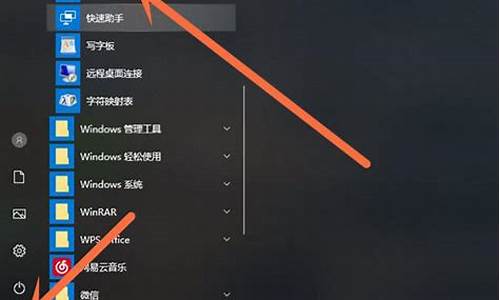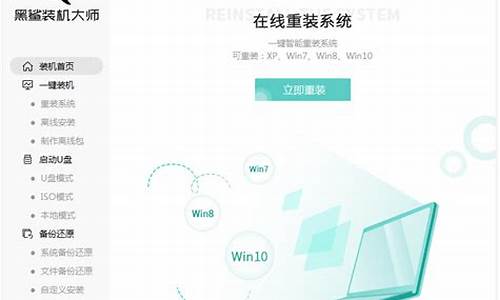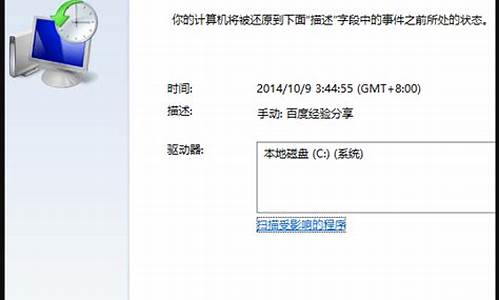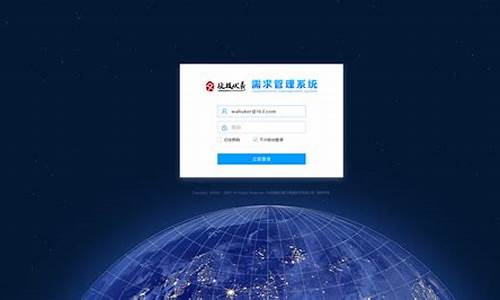换新机如何保养电脑系统-换新电脑旧电脑怎么处理
1.保养笔记本电脑有哪些注意事项
2.笔记本电脑应该如何保养呢?
3.新买笔记本电脑使用应注意哪些
保养笔记本电脑有哪些注意事项

大家会保养笔记本电脑吗?保养笔记本电脑有哪些注意事项呢?下面我来给大家介绍,欢迎阅读!
保养笔记本电脑有哪些注意事项
一、顶盖不是“载物台”
不知大家是不是有这种经历:有时候需要搬动笔记本电脑,除了要拿机器,还有电源适配器和外接鼠标等物件,这时候两只手就不够用了。有些朋友图省事,把这些东西往笔记本顶盖上一堆就搬走(笔者还曾经看到有在顶盖上堆了好几本大部头书的)。省事倒省事了,孰不知,很多笔记本电脑的顶盖设计和制造的强度上并不足以保证这种情况下其形变不会影响到LCD。大家可以试试用你的手指稍用力挤压笔记本顶盖,多数笔记本屏幕上对应的部位就会出现水波纹现象。液晶显示器有几层构造,它们依次是:垂直线性偏光器、玻璃薄片、透明X电极、校准层、液态晶体流、校准层、透明Y电极、玻璃薄片、水平线性编光器。而这些材料又非常脆弱且极易破损,所以一旦外界对其施力过大便会对LCD造成难以修复的损坏。
二、包包选、放莫大意
笔记本电脑是需要经常携带外出使用的,由于户外可能经常会碰到刮风下雨的坏天气,而且磕磕碰碰也在所难免,这时,为你的笔记本选购一个做工精良、厚实可靠的笔记本包就显得尤为必要了。有些笔记本包采用了防水的面料,可以有效防止雨水对笔记本液晶以及其它内部元件的侵蚀损害;而厚实的包也可以最大限度减小碰撞对脆弱的液晶屏的损伤。下图就是颇得好评的IBM红点包。当然,最好还是尽量避免下雨天携带笔记本出门以及碰、摔笔记本的情况的发生。不要以为有一个好包就万事大吉了,堡垒往往是从内部攻破的哟,笔记本包内的物品放置也需要注意,不要把钥匙、螺丝刀等尖锐的东西放在包里,电池、电源适配器、光、软驱等附件最好要分门别类放在包内专用的小袋中,以免挤压笔记本顶盖造成液晶屏损坏,同时也可以尽量避免笔记本外壳被划伤划花。
三、上盖开关别忽视
看到这里,有些朋友可能会说:笑话!莫非我连开关笔记本屏幕都不会吗?实际上,由于追求轻薄,部分笔记本在设计上不得不牺牲了顶盖的强度。大多数笔记本的顶盖和机身的连接轴是塑料材质,如果开关时用力不均或过大,久而久之容易造成连接轴断裂甚至脱离,液晶屏的显示及供电排线是通过连接轴内的通道连入主机的,这时很可能也会遭到损伤。因此,正确的开关方法应该是:在顶盖前缘正中开合,并且注意用力均匀、尽量轻柔。
四、“指点江山”要不得
一些朋友在利用笔记本电脑作演示时,喜欢用手指在液晶屏上指指点点,这样会在LCD上留下你的指头印,给以后的清洁带来麻烦;你的指甲可能会给LCD造成不可修复的划痕;若用力较大,还可能造成LCD上细小线路与装置的损伤,最常发生的情形就是产生所谓的"坏点"。还有的朋友习惯对着屏幕“唾沫横飞”地谈笑说话,这种习惯也是要不得的。因为人的唾液呈酸性,对液晶显示屏具有一定程度的腐蚀作用。有些爱机心切的朋友为了避免出现这种情况,将屏幕用贴膜保护起来,就象刚刚开封的新机器一样,但是并不推荐这样做,因为这样会在很大程度上影响屏幕的显示效果。
五、饮食喝水要注意
很多朋友喜欢一边吃东西一边使用电脑,这样容易导致食物残渣粘在液晶屏上或落入键盘空隙中。尤其是一些多汁、油腻的食物,是很难避免其溅到液晶屏上造成难以清理的污渍的;在使用笔记本时喝水或其他饮料也要小心,液体如果在开机状态下进入液晶屏边缘的缝隙,造成的后果是不堪设想的。同时为了你身体的健康,请尽量避免这种习惯。
六、潮湿、温差应避免
水分是液晶的“天敌”,所以千万不要让任何带有水分的东西进入LCD。除了要避免上面说的不要在电脑边喝水外,还要注意不要将机器保存在潮湿处,严重的潮气会损害液晶显示器内部的元器件;在冬天和夏天,进出有暖气或空调的房间时的温差会导致“结露现象”发生,用户此时给LCD通电时,会导致液晶电极腐蚀,造成永久性的损害。首先,是要注意避免这种情况的发生,一般说来温度变化至少不要大于10℃/10分钟;一旦发生这种情况也不要惊慌失措,如果在开机前发现只是屏幕表面有雾气,用软布轻轻擦掉就可以了,然后再开机。如果水分已经进入LCD,只要把LCD方在较温暖的地方(当然不能放在火上烤),比如说台灯下,将里面的水分逐渐蒸发掉就可以了。如果是在梅雨季节,即使不使用笔记本,大家也要定期接通电源,让机器运行一段时间,以便加热元器件驱散潮气,并最好在笔记本包里放上一小包防潮剂。
七、强光照射是大忌
大家可能都知道CRT显示器的显像管荧光粉在强烈光照下会老化,降低发光效率,其实LCD也会因为强光照射加快老化。为了避免造成这样的结果,我们就应该把显示器摆放在日光照射较弱或者没有光照的地方;或者在光线较强的房间,挂上深色的窗帘减小光照强度。
八、时间、亮度把握好
笔记本电脑的液晶屏幕使用寿命一般标称是5年。它使用背光灯管照亮,而灯管是有使用寿命的,这里说的使用寿命主要指的是亮度指标,达到标称时间后液晶屏的亮度就基本减小了一半。这就是为什么笔记本电脑用久了屏幕会发黄的原因。另外,LCD的图形单元是由许许多多的液晶体构筑的,就是如果连续长时间的显示一种固定的内容时,有些图形单元会过热而造成损害,损害一旦发生,就是永久性的、不可修复性的,所以对这一问题还是要引起足够的重视。当然,刻意减少笔记本的使用时间并不是一个现实的好办法,毕竟电脑是拿来用的。我们可以在暂时离开的时候,在电源管理中设置较短的屏幕关闭时间来减少灯管的损耗(有些机器可以通过快捷键快速关闭屏幕背光,这样更方便);平常使用时可以将屏幕的亮度调到适当的级别(具体级别视你使用环境的光线和个人习惯而定)来延缓灯管的老化速度;一般来说,不要使LCD长时间处于开机状态(连续72小时以上);需要注意的是,LCD和CRT的显示原理不同,在无操作时使用屏幕保护程序是没有作用的,此时背光灯一样在照明并消耗。
九、棉纸一张少烦恼
大家可以注意到笔记本合上时,键盘和液晶屏可能会产生摩擦,从而产生花屏的情况,尤其是挤压更加大了这种可能性和程度(这也是为何不要在顶盖上堆放杂物的原因之一)。某些型号的笔记本设计是考虑到这一点,比如SHARP的UM系列机器都采用了新颖的键盘升降技术,当笔记本电脑合上时,键盘会自动下降3MM,即便如此,液晶屏和键盘还是有可能接触,造成摩擦,所以这两款机器随机附送了LCD保护套,说明书上也清楚的说明,在将本本装进包包的时候,请先套上LCD保护套,以免造成花屏,这一点是需要SHARP的用户注意的。其他笔记本电脑用户也有很方便的解决办法,只要找一张质地柔软光滑的棉纸(面积比笔记本键盘稍大即可)铺在键盘上,这样就基本就可以免除后顾之忧了。还有需要注意的`情况是如果你的笔记本电脑使用指点杆鼠标,凸起的指点杆帽也是造成合上时屏幕刮伤的一个因素,请在合上笔记本时将指点杆帽取下另外存放。
十、擦拭清洁有讲究
无论我们怎么小心,液晶屏还是不可避免会沾染污渍、灰尘,我们要分情况妥善清洁。看看应该如何正确给你的“面子洗脸”吧:) 笔记本液晶屏是非常容易吸附灰尘的,这种情况处理很简单,用一支干燥的软毛刷轻轻拂掉即可(也可以用洗耳球吹掉),不需要额外的处理手段。笔者用的就是普通的化妆毛刷,这种毛刷的毛质地很柔软,不会划伤屏幕,也比较好买到。如果你的屏幕满布指纹和口水,还有其他不知名的污渍,你就需要进一步的清洁手段了。
十一、不可拆卸是底线
在很多笔记本电脑说明书中,都会注明这样一段话:“为避免触电,请勿自行打开后盖。若需服务,请与专业或授权人员联系。”同其他电子产品一样,在LCD的内部会产生高电压。LCD背景照明元件中的CFL交流器在关机很长时间後依然可能带有高达1000V的电压,对于只有36V的人体抗电性而言,绝对是个危险值,它可能对人体造成的伤害可想而知。所以,永远不要企图拆卸或更改LCD显示幕,这可不是DIY的"游戏"范围。即使没有发生对人体的危害,可对LCD而言,暂时或永久"丧失工作能力"是不可避免的。因此,为了你自己和笔记本液晶双方的健康,请你不要越过这一道底线!
相关阅读:日常笔记本电脑维护保养技巧
1 液晶显示屏的维护
液晶显示屏是笔记本电脑最娇贵的部件,利息往往也占到笔记本总成本的 30% 左右,因此笔记本电脑维护保养当然要放在第一位了
液晶显示屏切忌碰撞,千万不能在屏幕上面画刻,也不能用手指在上面指指点点。屏幕上最好有保护膜,至少保证了显示屏可以远离灰尘、指纹和油渍。万一屏幕上有些不干净的东西,可以先试着用干布擦拭,如果不行,可以用柔软的棉布沾些工业酒精或者玻璃清洁剂 ( 不要太多,一旦有液体流入屏幕内就惨了来轻轻擦拭。北京 IT 外包服务网提示,最好还是使用专门为其设计的专用屏幕清洗液,这样可以达到最好的效果。最后要注意的就是不要在屏幕上压重物,现在很多笔记本电脑的顶盖都使用了强度很大的镁铝合金甚至是钛合金,但笔记本电脑毕竟不是用来当 " 垫背 "
2 电池的维护
现在笔记本电脑电池一般有两种:镍氢电池和锂离子电池 ( 由于镍铬电池早已淘汰,这里就不说了这两种电池都有记忆效应 ( 只不过前者的记忆效应明显而后者不明显罢了和充放电次数极限。北京 IT 外包服务网提示第一次拿到电池,需要进行较长时间的充电,一般应连续充电 8 小时,而以后每次充电前要尽量将其电量用完 ( 但不可一点不剩 ) 锂离子电池虽然记忆效应不明显,可以随时充放电,但随意充放电同样会影响其寿命,应尽量避免。使用 AC 外接电源时最好将电池拔掉,否则电池长时间处于发热状态,其寿命会受到影响。电池若长期不用,请至少二个月充放电一次,以保证它活性。
3 硬盘的维护
无论是台式机的还是笔记本电脑的硬盘都是个很娇贵的东西。尽管现在硬盘都已经做到超强抗震,但还是应该防止没有必要的震动。由于考虑到笔记本电脑硬盘的移动问题,其抗震性能已经很好,但还是应该注意移动时不要过猛,更不可以敲摔,当然最好不要在开机状态下移动笔记本电脑。
4 光驱、软驱的维护
笔记本电脑的光驱出于体积的考虑,做得很薄。并且光盘一般都是卡在转轴上的所以尽量不要使用劣质的或不规则的光盘片,这样很容易损坏光头。使用一段时间后要用专门的 CD 清洗片清洗一下光头。软驱的颐养和台式机的一样,不要使用劣质甚至发霉的盘片,要定期用专门的清洗盘清洗。
5 鼠标、键盘的维护
笔记本的鼠标一般有三种:指点杆、轨迹球和触摸板。其中轨迹球已经很少见了相当于机械鼠标的那个球,脏的时候拆下清洗一下就可以了指点杆最简单,必要时只要更换一个专用的鼠标帽就可以了触摸板就比较麻烦了更换和维修都不是自己可以做到所以在使用时一定要注意不要用油腻腻的手去操作,更不可以用尖锐的东西在上面刻画,如果其表面有脏的东西,可以用软布沾水擦干净。
对于笔记本进水这种意外情况,首先要做的就是把电池卸下来,用笔记本自然凉干,然后送到专业的售后服务中心维修。
笔记本电脑的颐养是融会在平时的点点滴滴中的如开关 LCD 时要轻开轻关,以免导致连接线损坏;出门携带时最好使用专用的笔记本电脑包,并记得将包的拉链搭扣都扣好;平时还要将它放在一个比较干净的地方,不要太冷,也不可太热;最好在断电的情况下插拔笔记本电脑的外设等。如果能在平时的使用中善待自己的爱机,那么它一定会延年益寿的。
笔记本电脑应该如何保养呢?
一,屏幕保护
1,长时间不使用电脑时,可透过键盘上的功能键暂时仅将液晶显示屏幕电源关闭,除了节省电力外亦可延长屏幕寿命。
2,不要用力盖上液晶显示屏幕屏幕上盖或是放置任何异物在键盘及显示屏幕之间,避免上盖玻璃因重压而导致内部组件损坏。
3,尽量不要用手指甲及尖锐的物品(硬物)碰触屏幕表面以免刮伤。
4, 液晶显示屏幕表面会因静电而吸附灰尘,建议购买液晶显示屏幕专用擦拭布或者使用眼镜布来清洁您的屏幕,请勿用手指拍除以免留下指纹,并请轻轻擦拭。 不能使用化学清洁剂擦拭屏幕,以免腐蚀屏幕。
二,电池保养
1,当无外接电源的情况下,倘若当时的工作状况暂时用不到PCMCIA插槽中的卡片,建议先将卡片移除以延长电池使用时间。
2,室温(20-30度)为电池最适宜之工作温度,温度过高或过低的操作环境将降低电池的使用时间。
3, 在可提供稳定电源的环境下使用笔记本电脑时,不需要将电池移除。因为电池电力满充之后,电池中的充电电路会自动关闭,所以不会发生过充的现象。
三,键盘
1,尽量不要边上网边吃水果或其他零食,因为这些零食进入键盘,比较难进行清洗。
2,可以购买键盘膜进行保护,这种软胶上面有很多凹凸不平的键位,正好能够覆盖到笔记本电脑的键盘上,既可防水、防尘,又可防磨,而且价格也不贵。当热键盘膜也应定时进行清洗。
3,累积灰尘时,可用小毛刷来清洁缝隙。清洁表面,可在软布上沾上少许清洁剂。保证在关机的情况下轻轻擦拭键盘表面。
四,硬盘保养
1,尽量在平稳的状况下使用,避免在容易晃动的地点操作计算机。开关机过程是硬盘最脆弱的时候。此时硬盘轴承尚未转速尚未稳定,若产生震动,则容易造成坏轨。建议关机后等待约十秒左右后再移动笔记本电脑。
2,平均每月执行一次磁盘重组及扫描,以增进磁盘存取效率。
五,光驱保养
1,减少长时间连续让光驱运转,必要时可选择虚拟光驱软件来为其减负。定期用清洗液清洁光头。
2,双手并用地将光盘片置入光驱中,一只手托住CD托盘,另一只手将CD片确实固定,注意要轻轻放入,可避免CD托盘变形。
六,触控板保养
1,使用触控板时请务必保持双手清洁,以免发生光标乱跑的现象。
2,触控板上有一层保护膜,注意不要用尖锐的硬物碰到触控板,因为一旦保护膜破了,对触控板的灵敏度也会有影响
3,不小心弄脏表面时,可将干布沾湿一角轻轻擦拭触控板表面即可,请勿使用粗糙布等物品擦拭表面
新买笔记本电脑使用应注意哪些
一、新机初使
1、新购笔记本电脑的用户首先应该注意的就是电池。在刚刚买到新机器后,先不要忙着给电池充电,由于笔记本电脑在出厂时厂商会给电池充一小部分电来进行功能测试,在笔记本电脑中还是有一定的剩余电量的,先打开笔记本电脑的电源,将余电放干净,然后再进行充电。一般的做法是先为电池连续充放电3次,才能够让电池充分的预热,真正发挥潜在的性能。,记住,一定要充满,放干净,然后再充满,再放干净,重复3次,此后您就可以对电池进行正常的使用了。
2、对于新购笔记本电脑来说,其屏幕由于非常脆弱,厂商往往会在屏幕外贴一层保护膜以达到保护屏幕的目的,这层保护膜在使用前是需要揭掉的,因为如果不揭会严重影响屏幕图像的显示效果。揭下来的屏幕保护膜,最好不要扔掉,留着日后保养有用。对于一些细致的用户,您还可以考虑买质量高的屏幕保护膜贴上。
3、建议您尽量不要带着手表、手链等物品来使用笔记本电脑,因为这样很容易在不经意间,严重磨损腕托,给笔记本电脑流下疤痕。
4、选择一款优质的笔记本电脑包也是非常必要的。毕竟对于绝大部分笔记本电脑来说,它们天生就是要被拿来带去的,适当的笔记本电脑包自然能给它们最贴心的保护。
二、日常维护
1、屏幕保护
在使用笔记本电脑的过程中,千万不要轻易用手去指按液晶屏,或者用硬物与屏幕接触。注意不要将机器保存在潮湿处,严重的潮气会损害液晶显示屏内部的元器件。
注意避免强阳光长时直晒屏幕、尽量使用适中的亮度/对比度、减少长期显示固定图案,避免局部老化过度。屏幕脏了,用专用的软毛刷、眼镜布、麂皮等擦拭屏幕,必要时可以使用中性清洗剂或少许清水擦拭,切不可用酒精等化学溶剂对表面污渍进行清洗。
2、硬盘和光驱保养
要注意在硬盘运转的过程中,尽量不要过快地移动笔记本电脑,当然更不要突然撞击笔记本电脑。
笔记本电脑光驱结构比台式机光驱精密,因此对灰尘和污渍也更加敏感。为避免灰尘的影响,笔记本电脑光驱在不用的时候应该取出盘片,避免经常使用劣质/肮脏的光盘、减少长时间连续让光驱运转,必要时可选择虚拟光驱软件来为其减负。定期用清洗液清洁光头,笔记本电脑的光驱在两侧有托盘出入用的导轨,如果装载盘片的时候用力太大,次数多了也容易加剧导轨和托盘的磨损,使得间隙增大,在装盘时用手轻托光驱的托盘,以减缓导轨受的压力。
3、指点设备保养
要保护好触摸板的保护膜不被划破,要保持触摸板的清洁。
鼠标杆(也称指点杆),在使用鼠标杆时一定要注意拨动的力度,一般的鼠标杆上面都有一个橡胶头,这个橡胶头如果用户经常非常用力的使用时间长了也会变质、脱落,所以平时也要多多注意保护。,可用牙刷沾少许牙膏进行适当的清理。
4、键盘保养
手指轻击键盘,用力不能过猛,尽量不要在笔记本电脑上方吃东西、吸烟或者是喝水,保持键盘的干净。特别是过多的液体进入了键盘,很有可能使线路短路,造成硬件损失。此外,定期用清洁布清除键间缝隙内的灰尘也是很必要的。
5、接口保养
当然对于笔记本电脑的各种端口,比如PCMCIA卡口、VGA接口等,我们平时也应注意,在不使用时尽量将其用专用的扣盖或空卡封住接口,以免灰尘从这些地方进入主机。同时,在携带笔记本电脑外出时也应尽量拔掉这些扩展连接设备,以免它们被搁到,导致接口松动、扭歪甚至折断。
6、电池也长寿
(1) 尽量让电池用到剩10%以下再充电,充电一定要充满再用:,虽然说现在的笔记本电脑都使用锂电了,记忆效应减弱,但不良的使用习惯仍会使其寿命变短。
(2) 不要在下雨天给电池充电, 下雨天经常会打雷,雷击所造成的瞬间的电流冲击对电池来讲是极为不利的。
(3)长时期不用电池,应将电池充满,取下存放,1个月左右,为其进行一次标准的充放电,即放干净后,再充满。
三、软件安装
2、将系统装在C盘,C盘容量XP系统10G,Vista 20G。除了常用小软件可装在该盘外,其它软件尽量不要装在这个盘。
声明:本站所有文章资源内容,如无特殊说明或标注,均为采集网络资源。如若本站内容侵犯了原著者的合法权益,可联系本站删除。